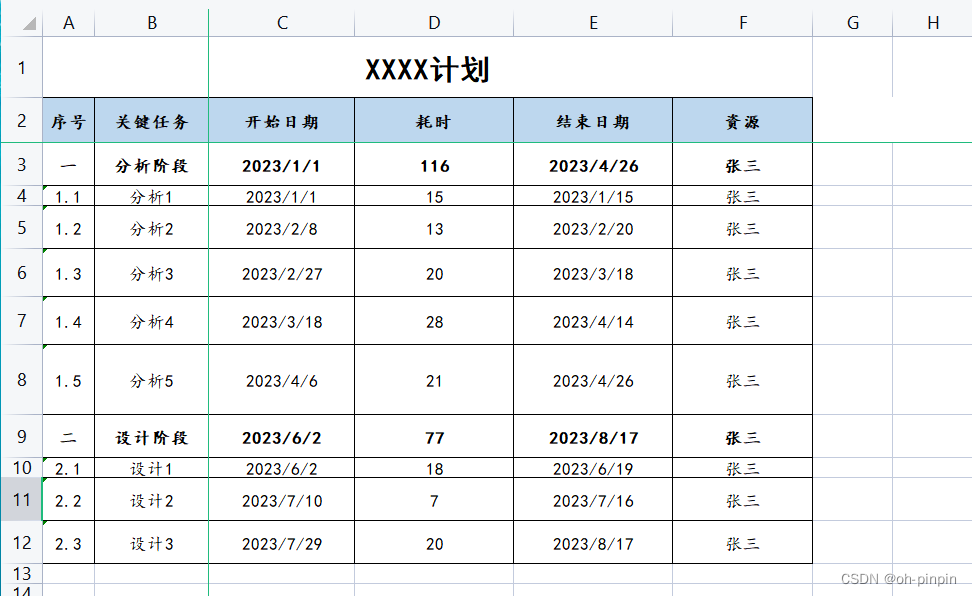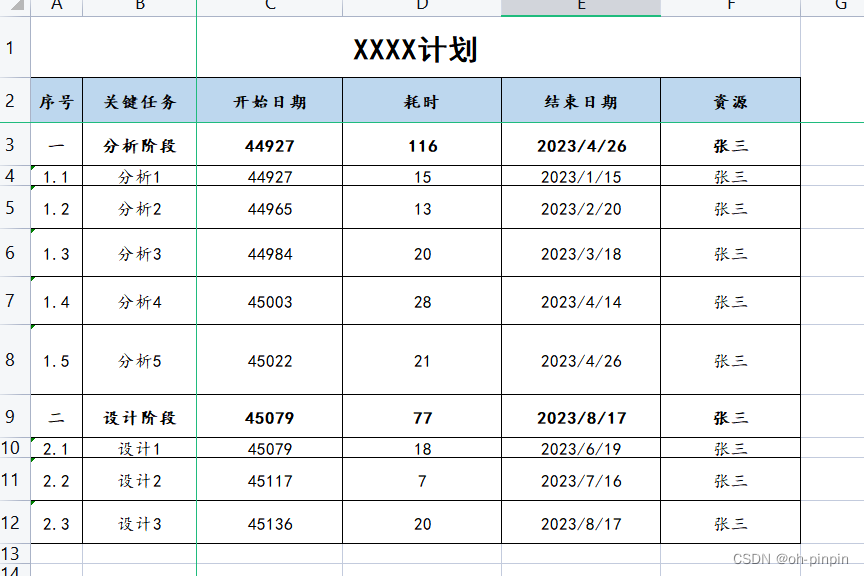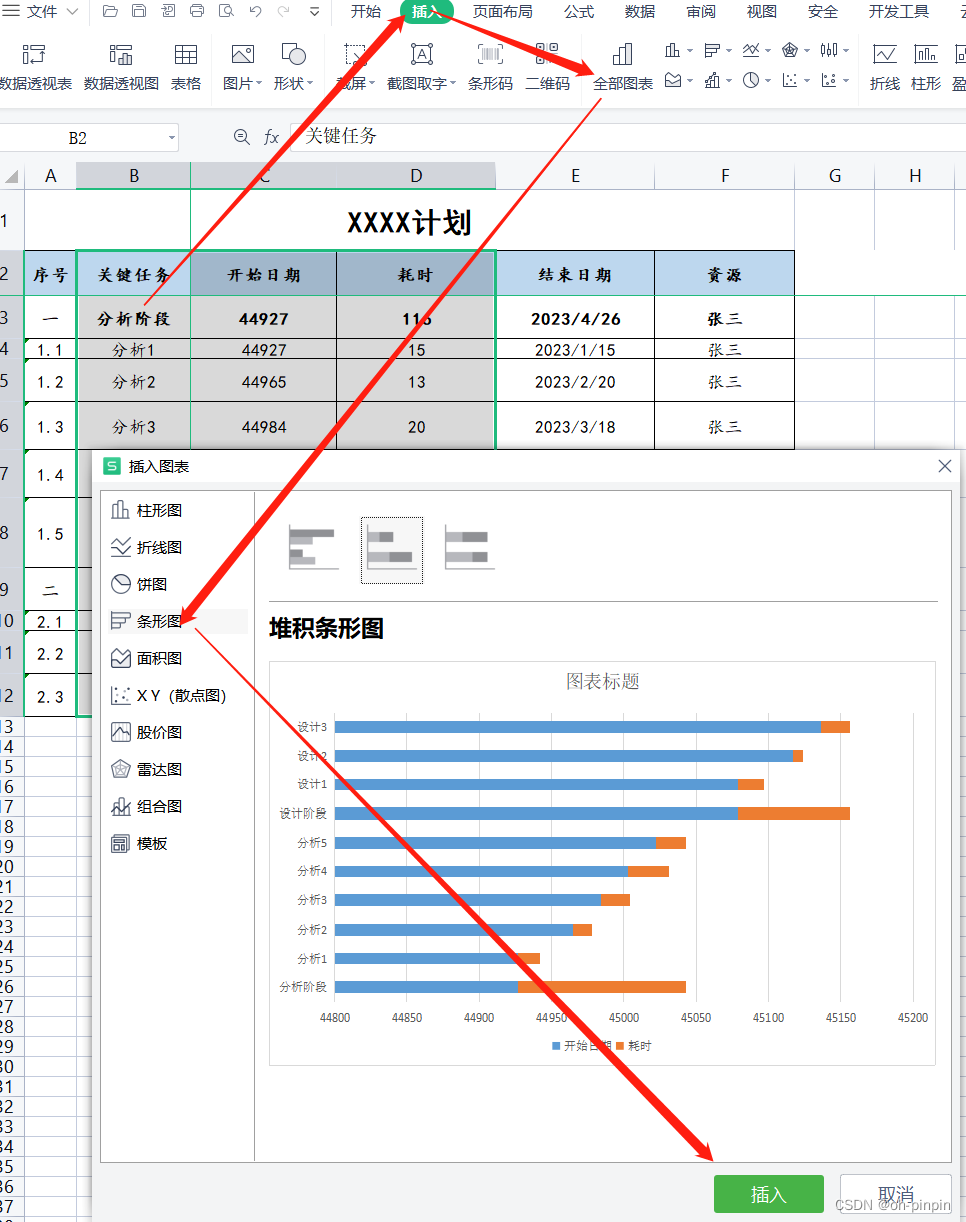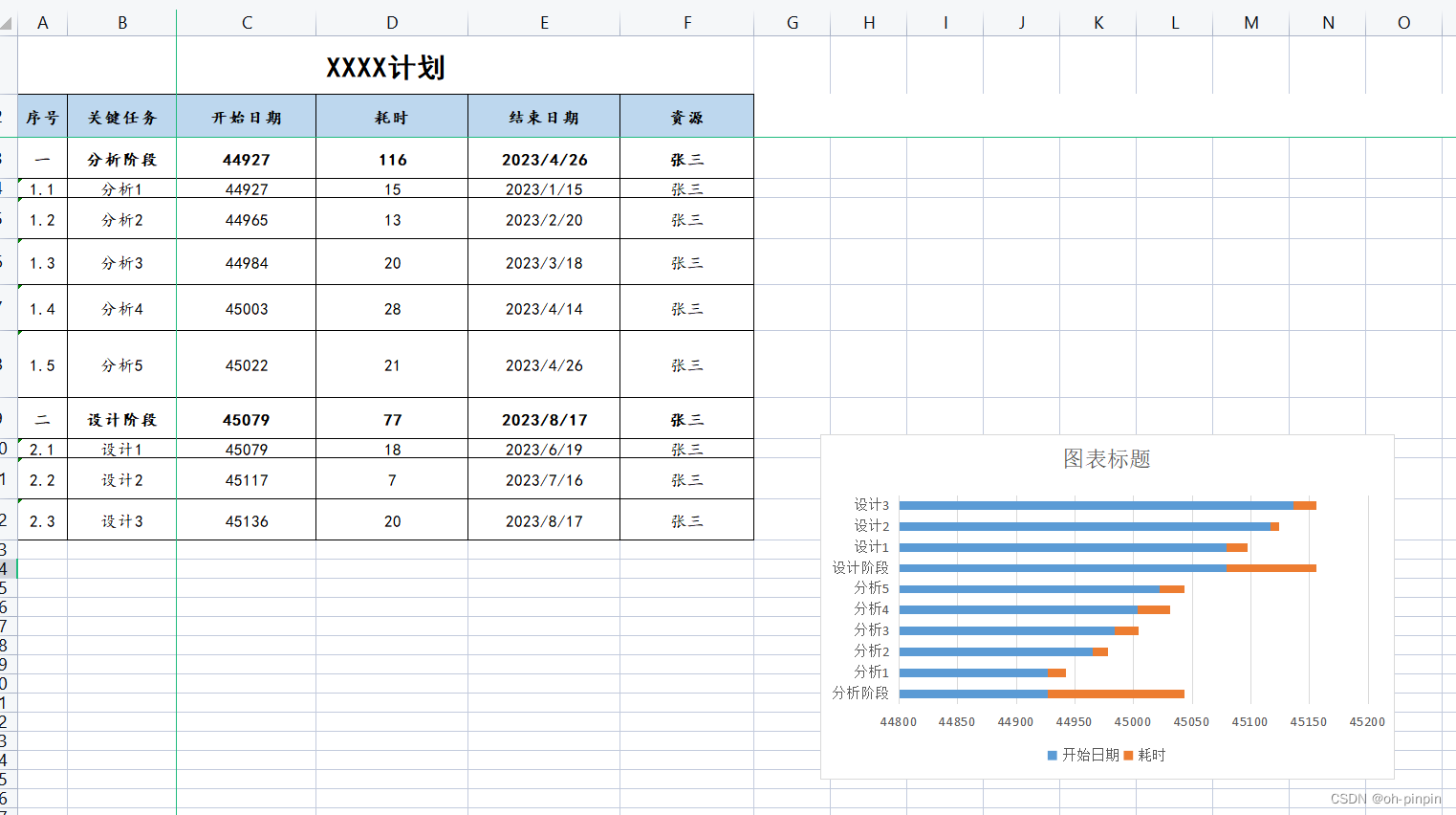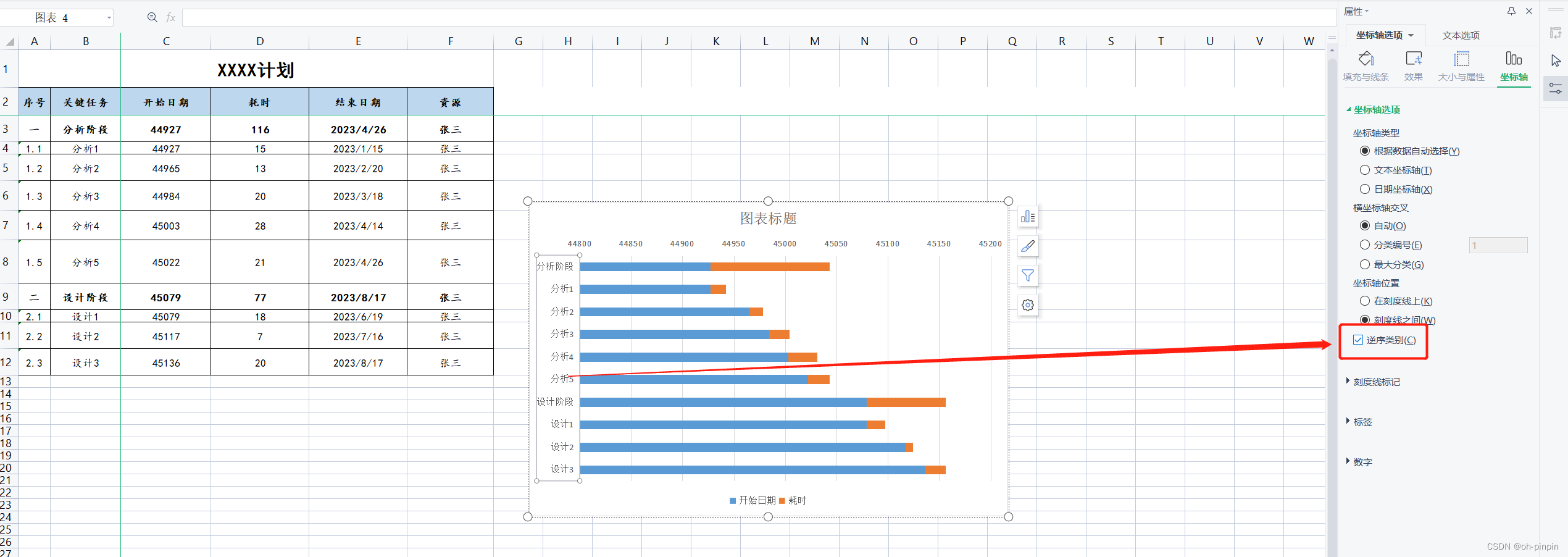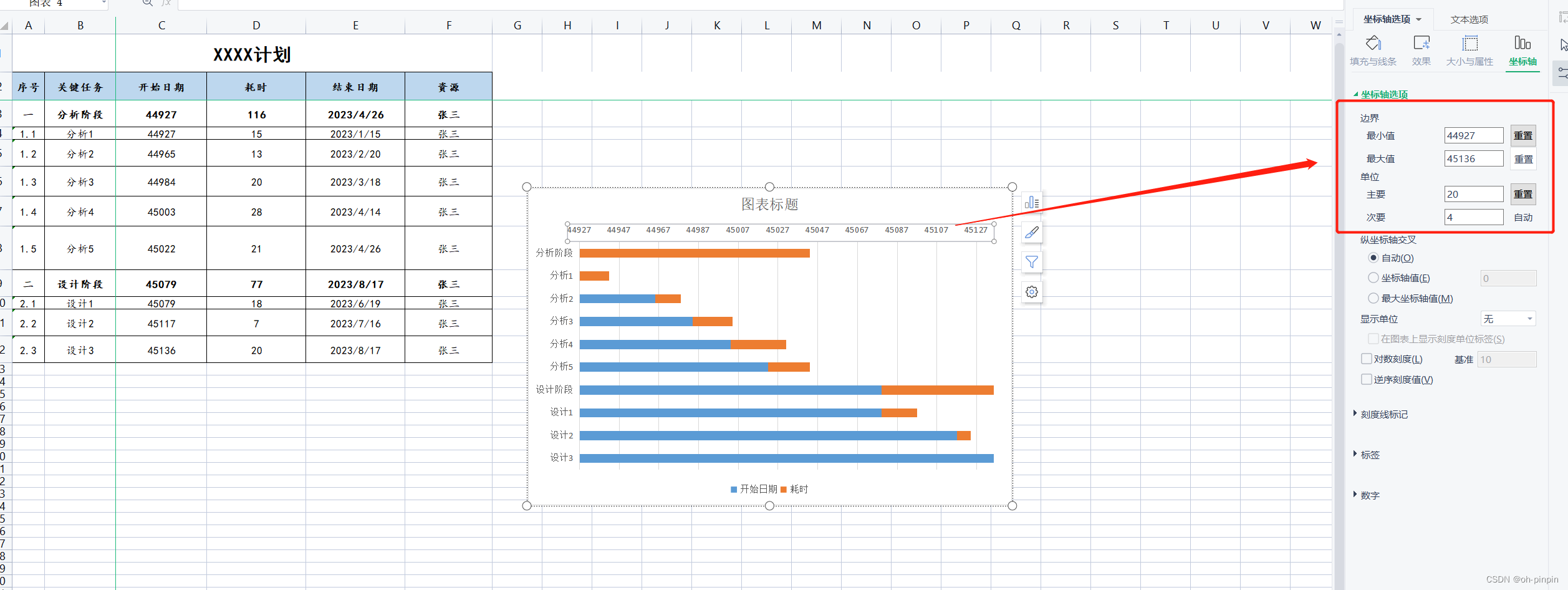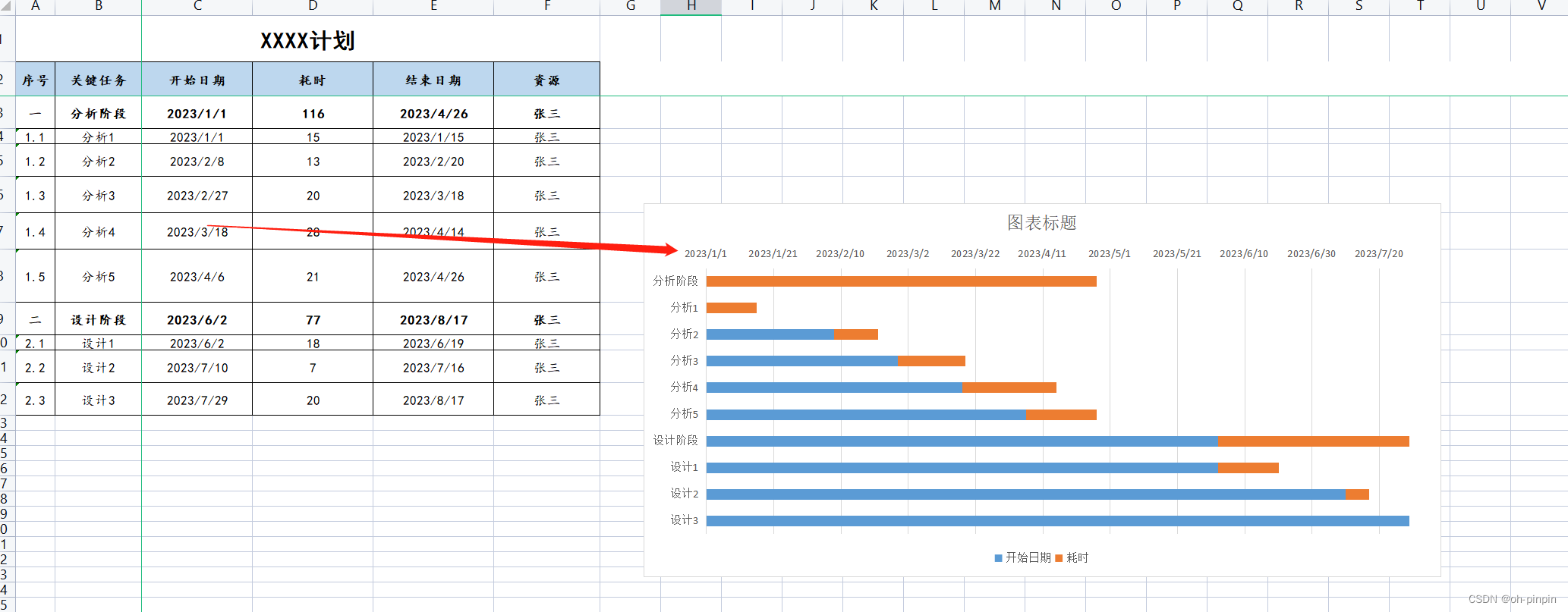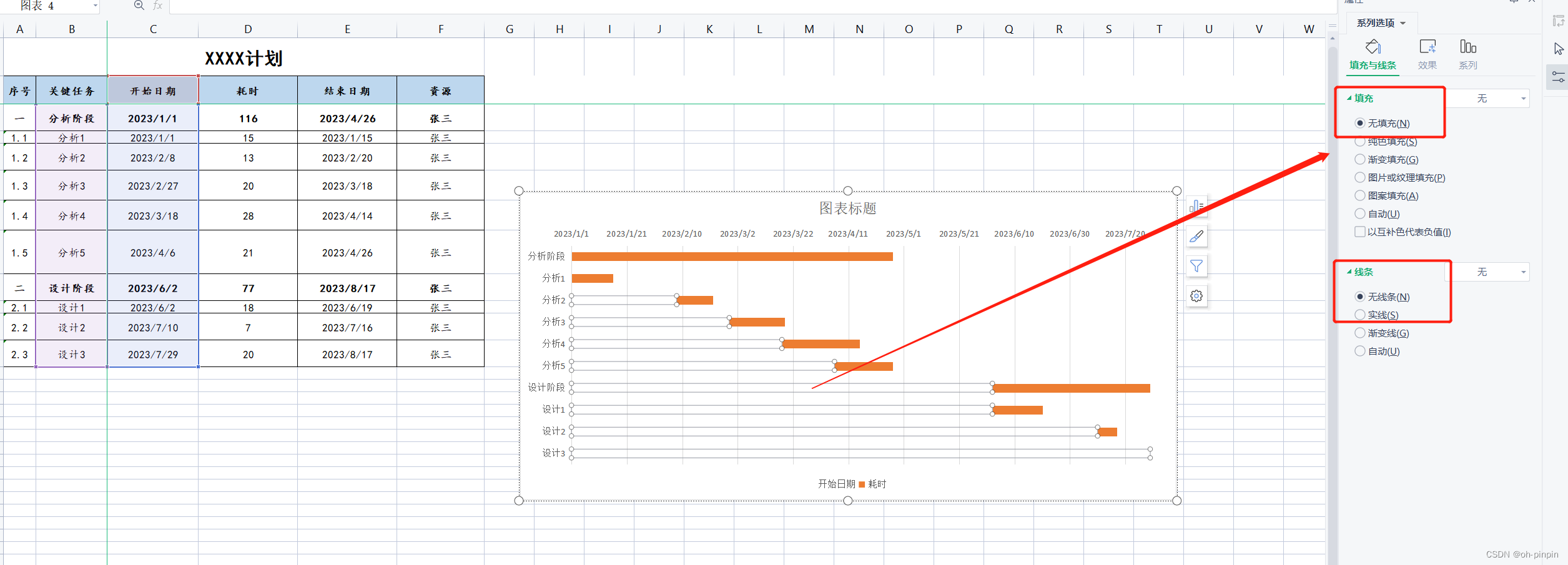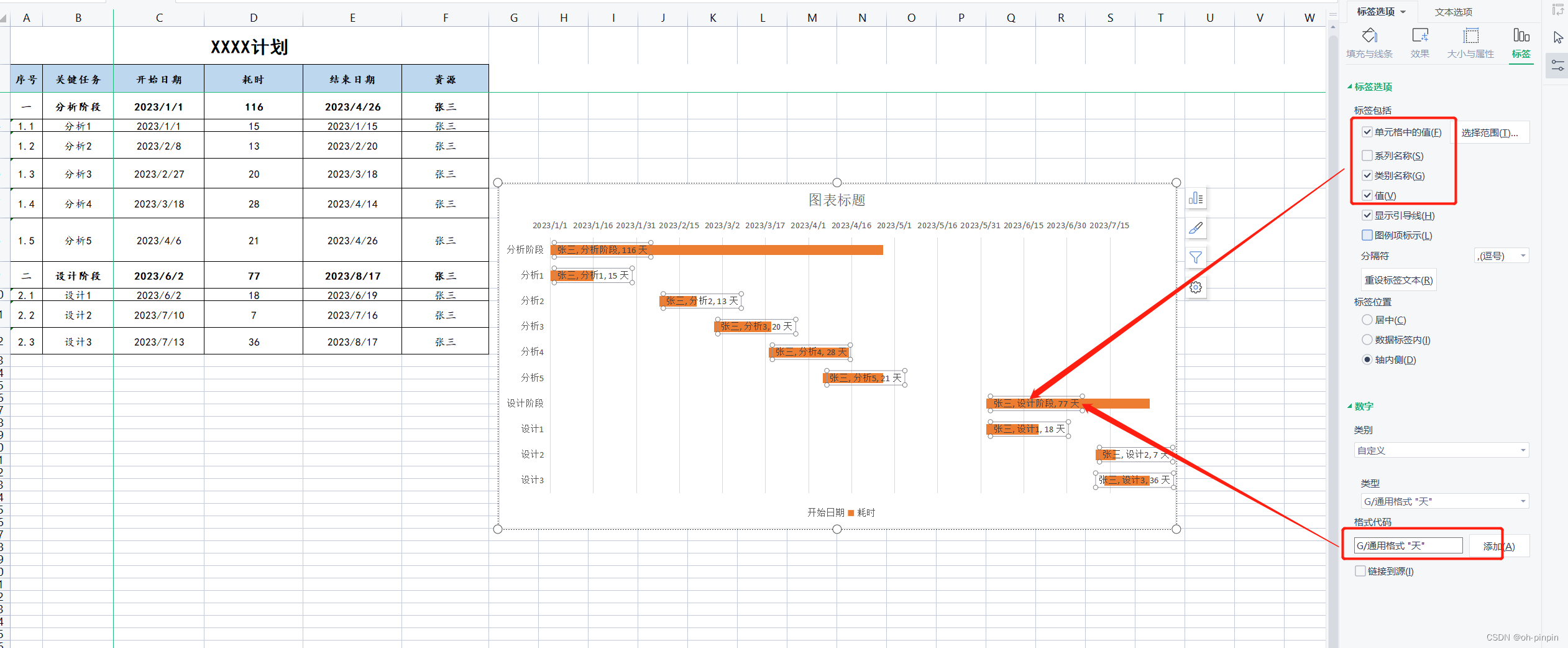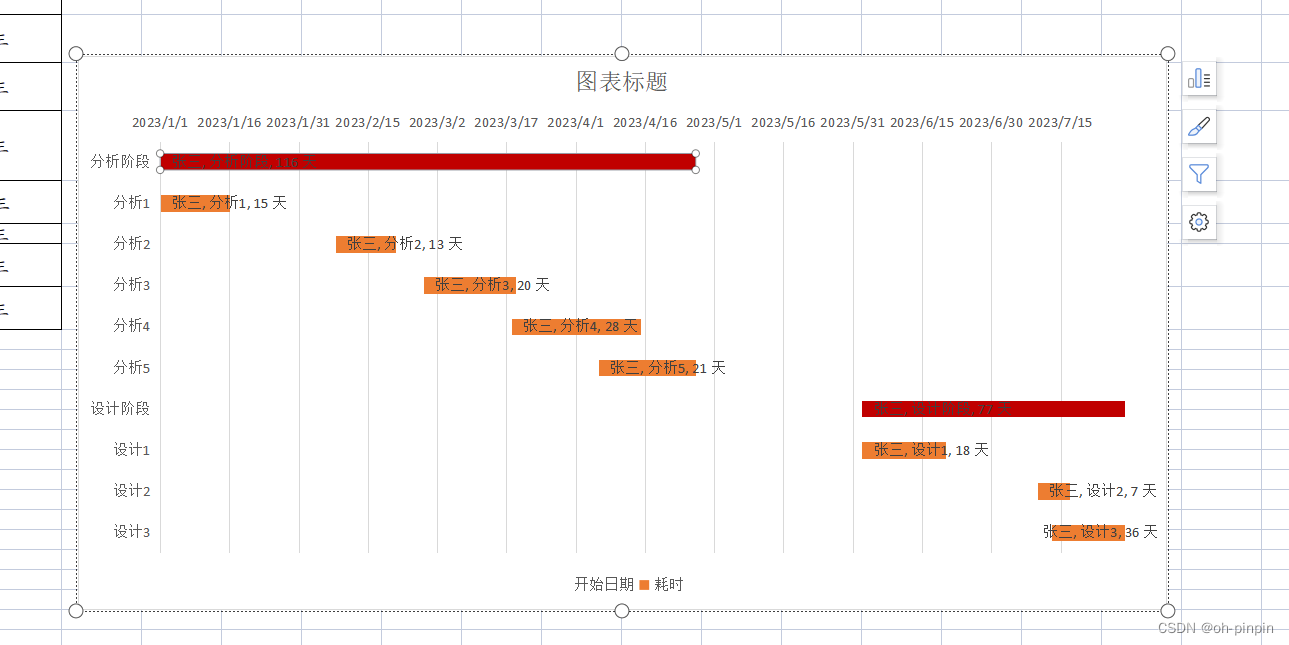Excel中数据转换成甘特图(wps) |
您所在的位置:网站首页 › excel如何设置图表数据标签格式 › Excel中数据转换成甘特图(wps) |
Excel中数据转换成甘特图(wps)
|
数据准备
Excel数据如下表所示; 耗时这一列需要有,没有的话先添加耗时列:单元格=E3-C3+1 自动计算耗时;
开始时间列,单元格格式 设置为 常规
选中 关键人物 开始时间 和 耗时 列数据,点击插入,选择堆积条形图
得到图表如图所示:
3、设置垂直坐标轴 选中垂直坐标轴,右键选择 “设置坐标轴格式”; 勾选 逆序类别,使得开始时间在最上面一行; 4、设置横坐标轴 选中横坐标轴,右键 选择 “设置坐标轴格式”; 边界“最小值”设置为表格中最早的开始日期(填入数字,不是日期); 边界“最大值”设置为表格中最晚结束的时间(填入数字,不是日期); “单位”根据需要调整,调整的是横坐标显示日期间隔数;
将开始时间列,单元格格式 设置回 日期类型,可以看到图表中的横坐标轴也跟着发生变化,显示成日期格式;
选中前半部分蓝色图形,右键 选择 “设置数据系列格式”; 设置“填充-无填充”、“边框-无线条”,前半部分显示隐藏;
选中后半部分黄色图形,右键 选择 “添加数据标签”; 选中后半部分黄色图形,右键 选择 “设置数据标签格式”,按照需要可以添加显示内容,此处添加单元格显示了资源;
至此甘特图就修改完成了,如果想要其中某一个柱显示别的颜色,可以单独选中(第一次点击时,会将全部的柱形都选中,再点击一次时,就会只选中点击的柱形,如图所示)后,右键更改颜色;
|
【本文地址】
今日新闻 |
推荐新闻 |